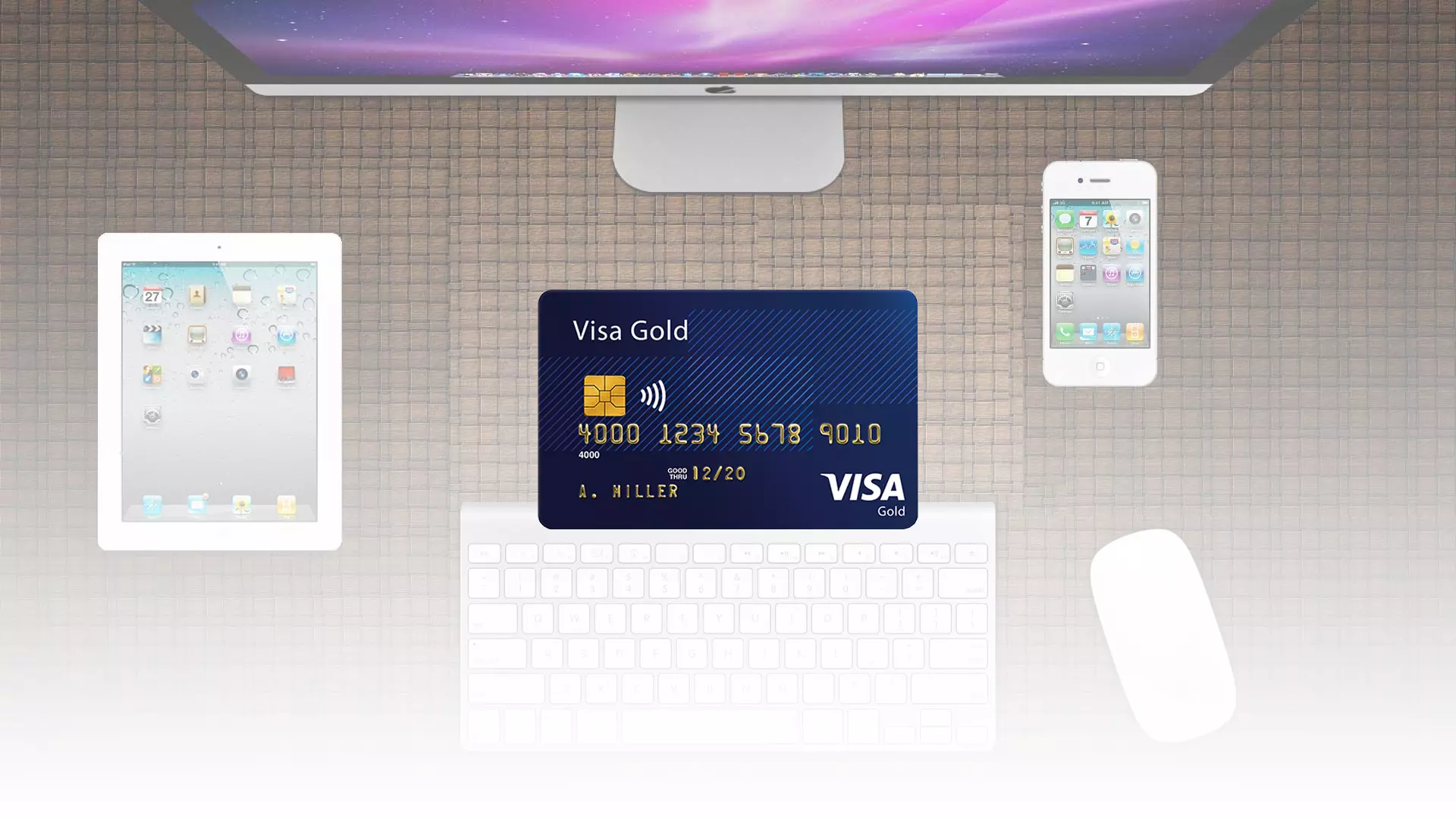Je fais mes achats en ligne tout le temps depuis mon PC. Les cartes de crédit que j’ai enregistrées dans mon Google Chrome sont utiles à cet égard. Cependant, au fil du temps, j’ai accumulé beaucoup de cartes de crédit que je n’utilise plus.
Si cette situation vous est familière et que vous souhaitez voir une liste de vos cartes de crédit enregistrées dans Google Chrome, accédez aux paramètres de votre navigateur et sélectionnez l’onglet Remplissage automatique. Vous y trouverez un élément méthodes de paiement dans lequel vous trouverez des informations sur toutes les cartes enregistrées et les cartes Google Pay liées à votre compte.
Vous trouverez ci-dessous plus d’informations sur la façon d’y accéder et de les gérer.
Comment afficher vos numéros de carte de crédit enregistrés sur le bureau Google Chrome
Ainsi, si vous souhaitez afficher vos numéros de carte de crédit enregistrés dans Google Chrome, vous devez suivre les étapes mentionnées dans la section ci-dessous :
- Tout d’abord, vous devez ouvrir le navigateur Web Chrome .
- Après cela, vous devez appuyer sur le bouton de menu à trois points , qui se trouve en haut à gauche de l’application.
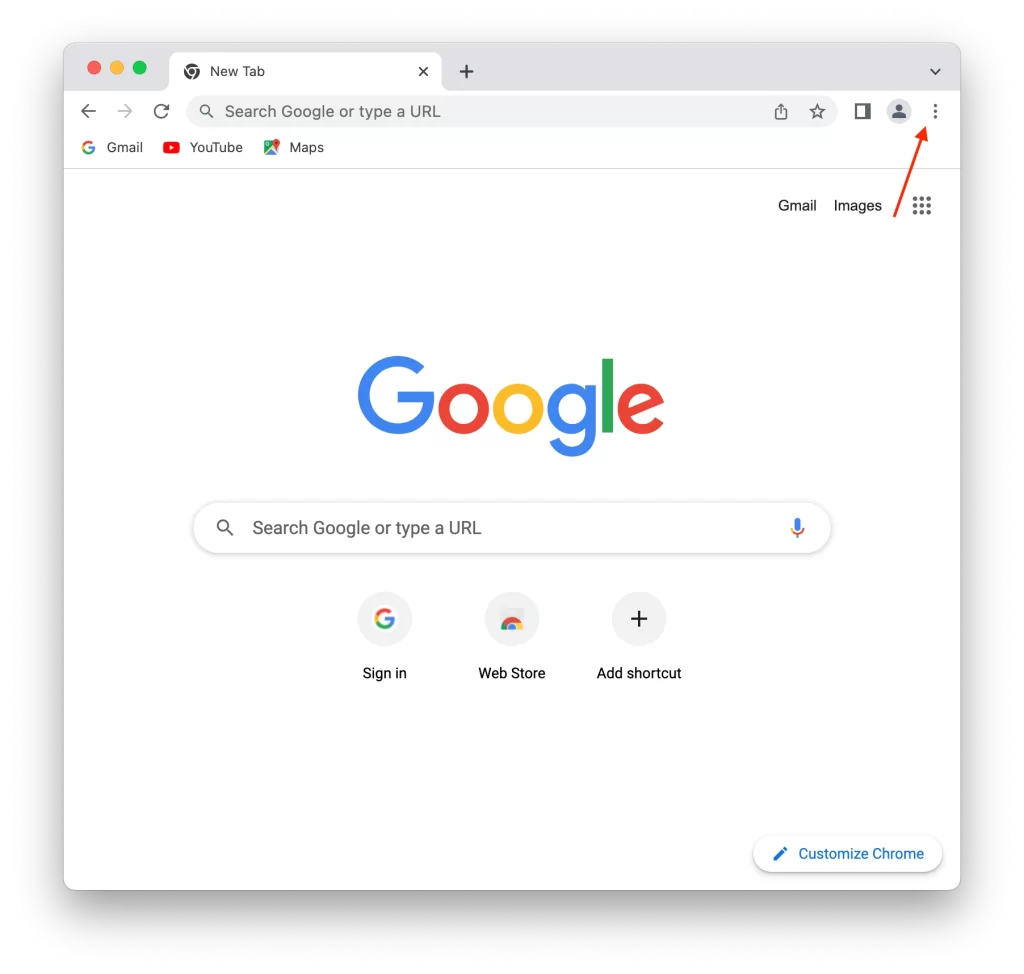
- Ensuite, vous devez cliquer sur Paramètres .
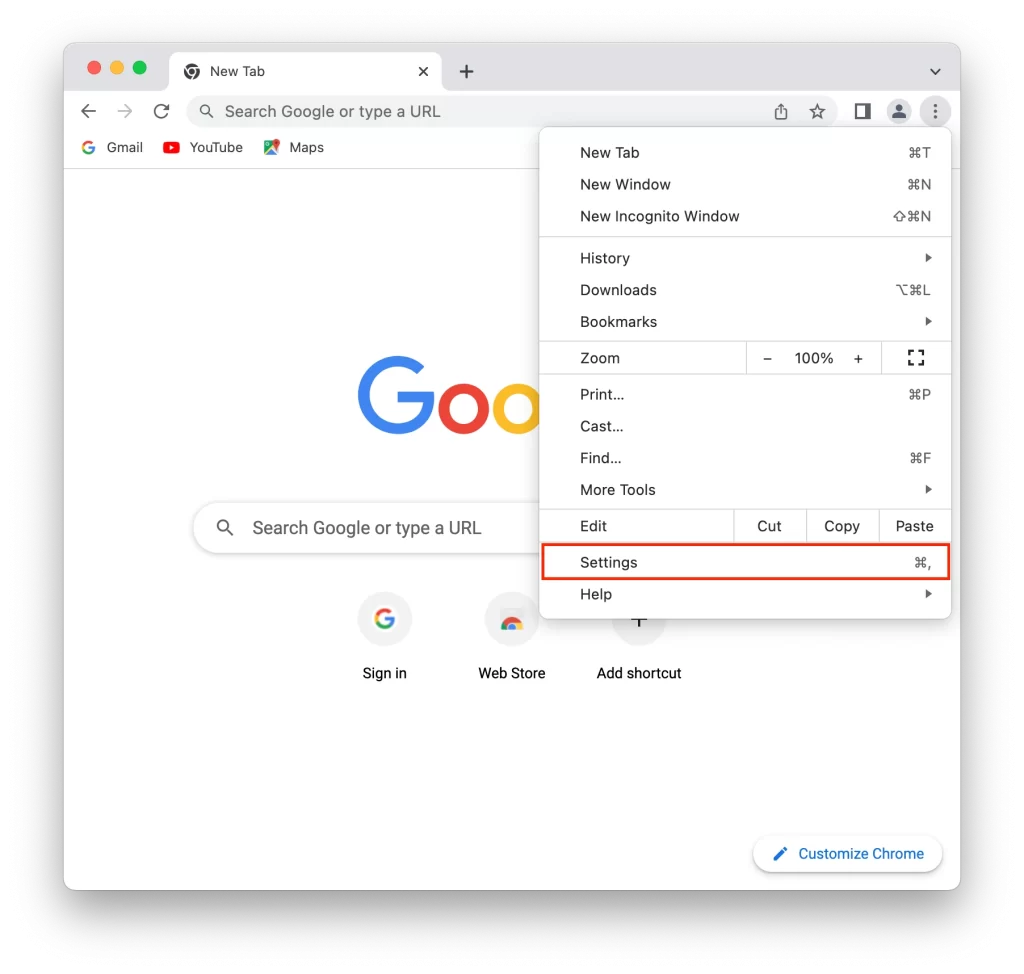
- Ensuite, cliquez sur Remplissage automatique .
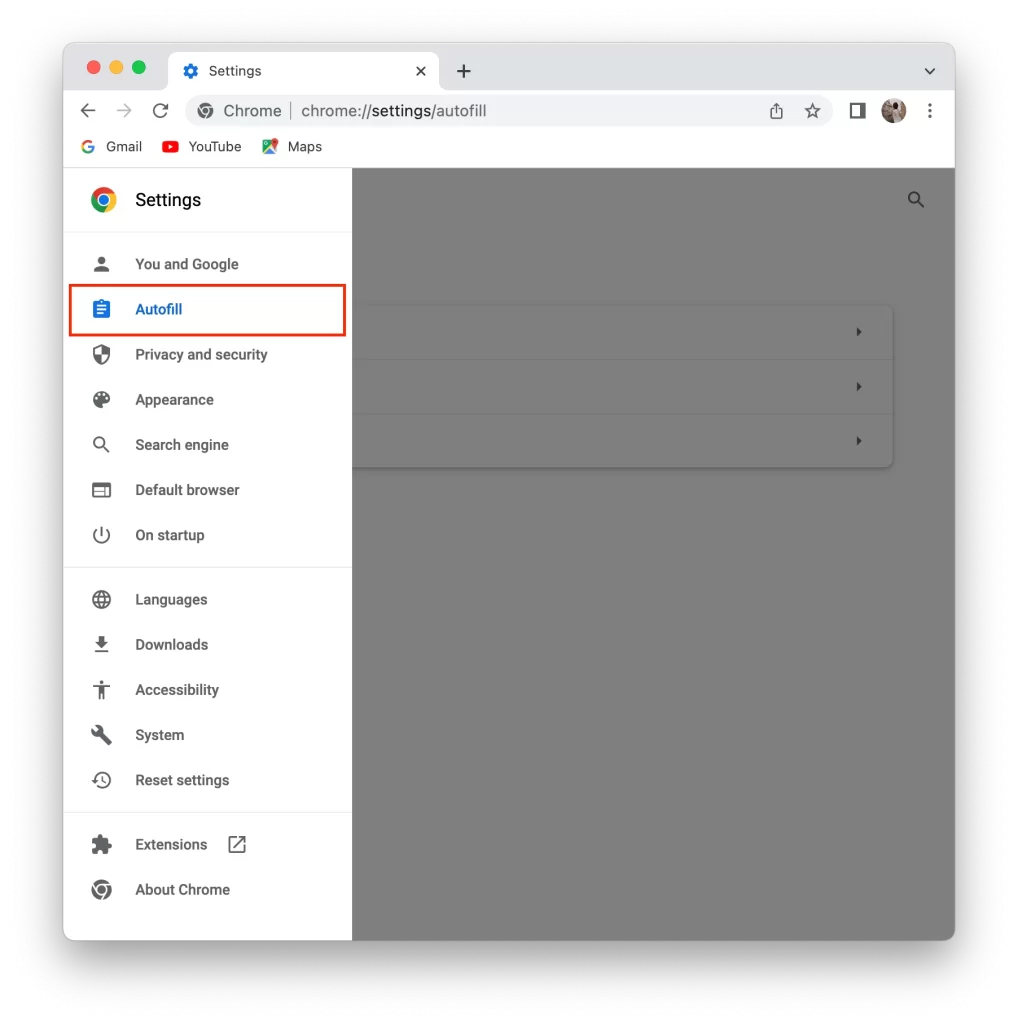
- L’étape suivante consiste à sélectionner Modes de paiement .
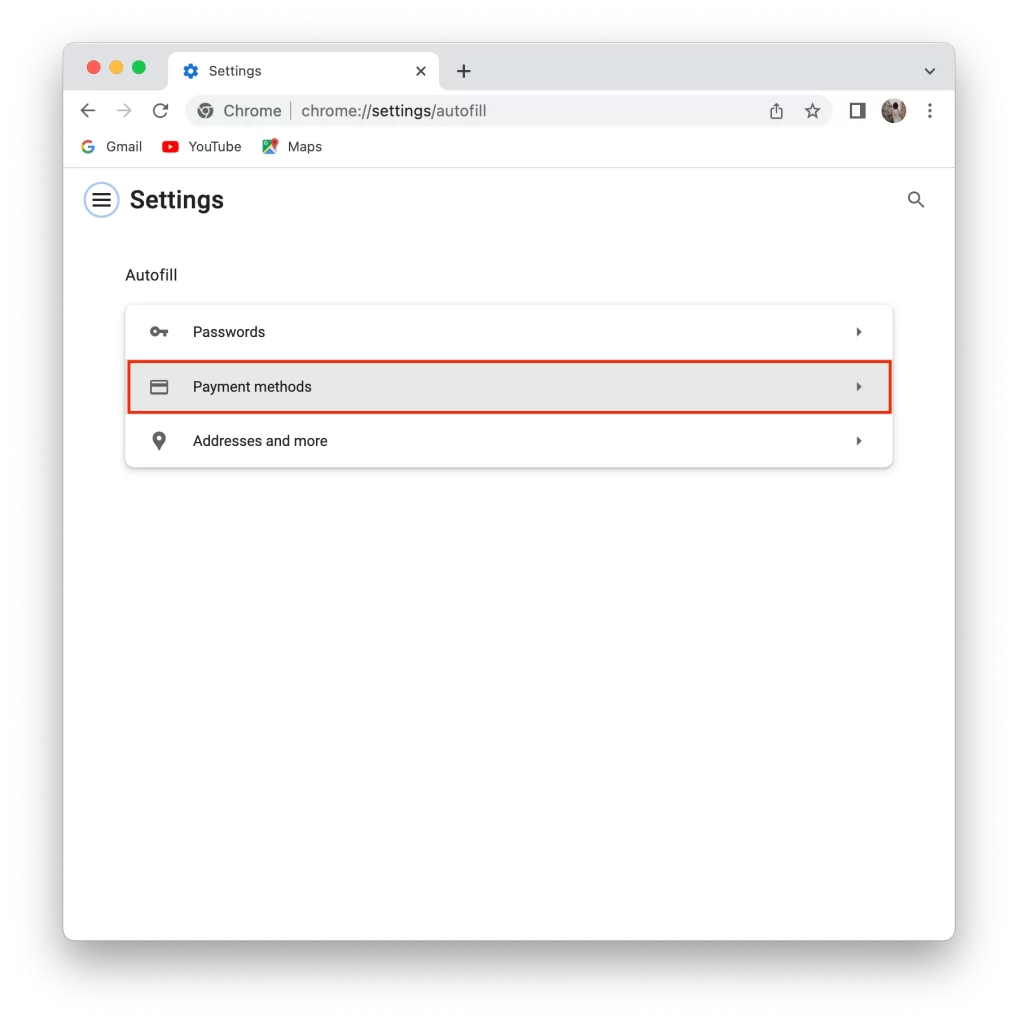
- Depuis, votre liste de cartes de crédit s’affichera.
Pour terminer le processus, appuyez sur celui souhaité , puis cliquez sur Modifier et les informations nécessaires seront affichées. À ce stade, vous pouvez modifier ou supprimer n’importe lequel des modes de paiement.
Comment voir les cartes de crédit enregistrées dans l’application mobile Chrome
Si vous magasinez en ligne depuis votre smartphone (Android ou iPhone), vous pouvez également utiliser la saisie automatique pour vos cartes de crédit. Pour afficher les cartes de crédit enregistrées dans l’application mobile Chrome et accéder aux détails, procédez comme suit :
- Ouvrez l’application Chrome sur votre appareil mobile.
- Appuyez sur l’icône de menu à trois points située sur le côté droit de l’écran. Cela ouvrira le menu Chrome.
- Dans le menu, sélectionnez « Paramètres ». En fonction de votre appareil et de la version de Chrome, il peut être intitulé « Paramètres » ou « Préférences », en fonction de votre appareil et de la version de Chrome.
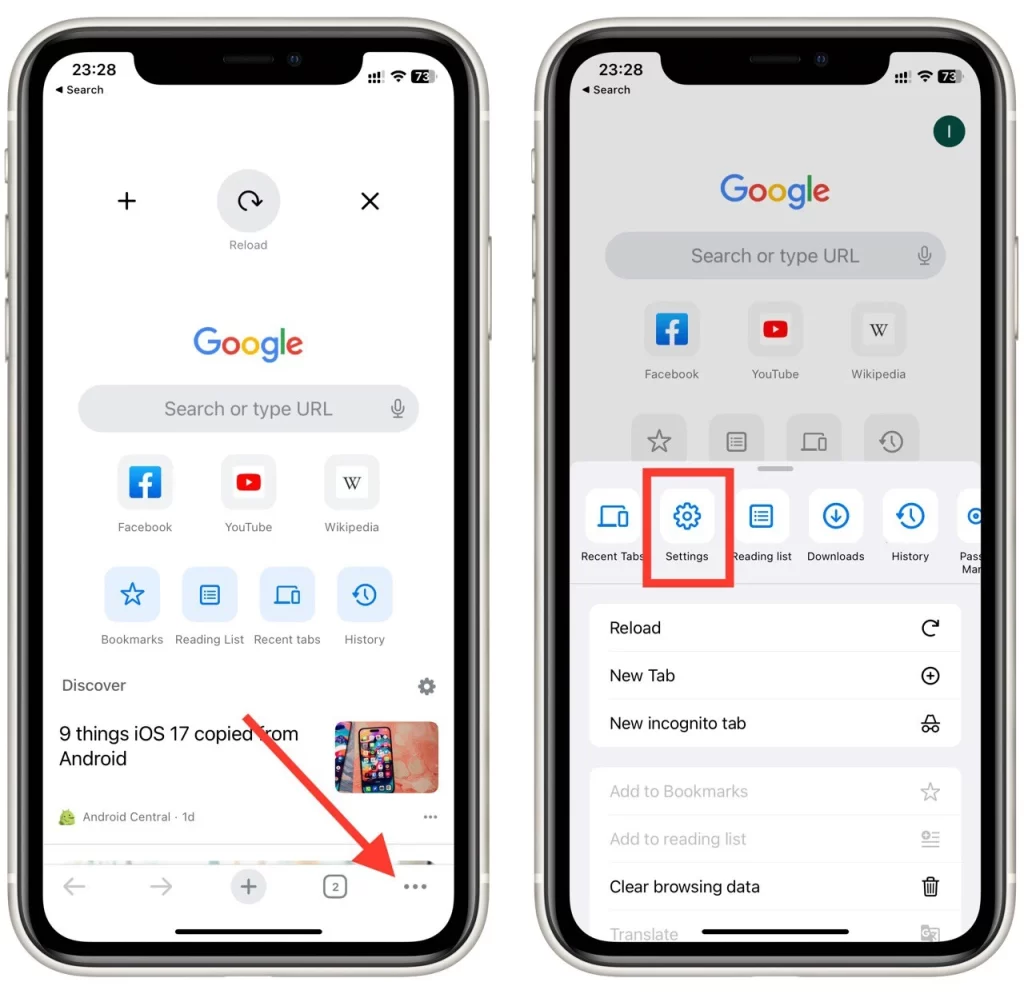
- Dans le menu Paramètres, recherchez la section « Modes de paiement » . Appuyez dessus pour ouvrir les paramètres de remplissage automatique.
- Dans les paramètres de saisie automatique, vous devriez voir une section « Modes de paiement » ou « Cartes de crédit enregistrées ». En dessous, vous verrez une liste de vos cartes de crédit enregistrées . Appuyez sur une carte pour afficher ses détails, tels que le numéro de carte, la date d’expiration et l’adresse de facturation.
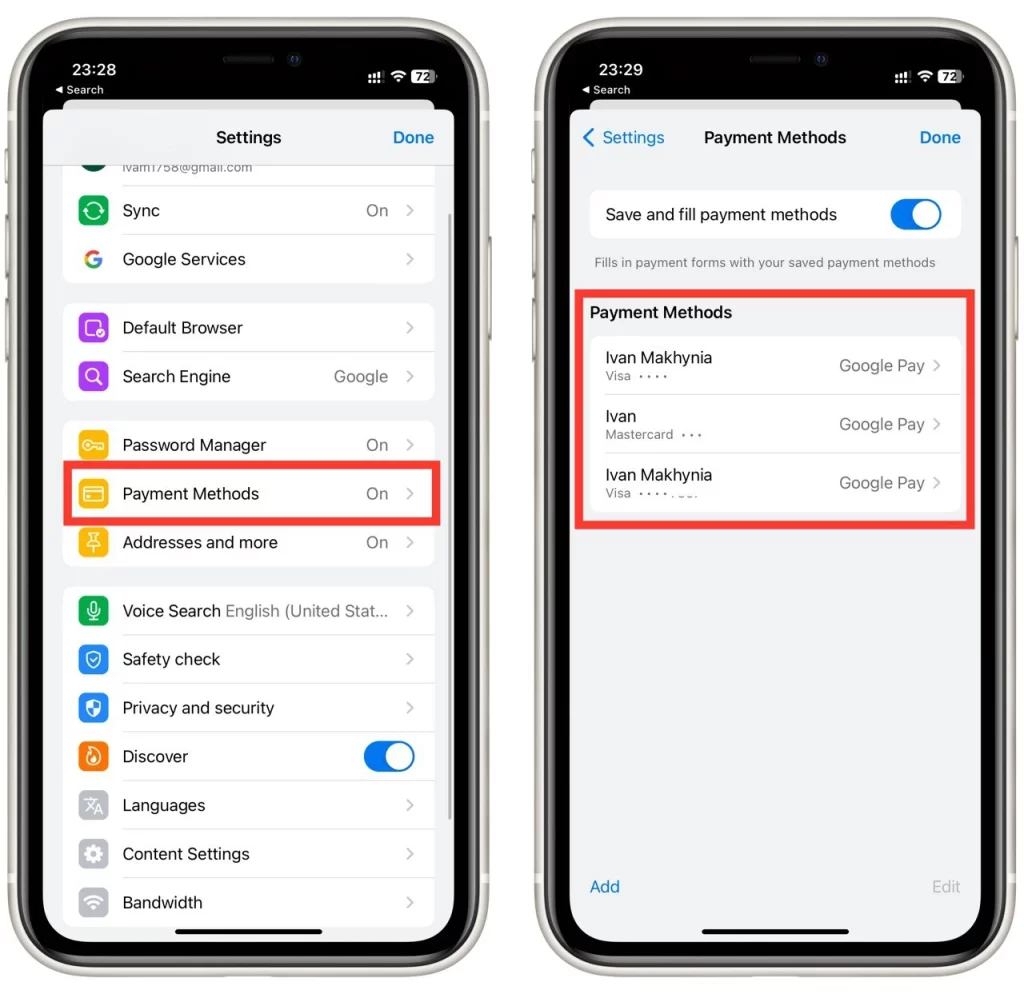
Veuillez noter que les étapes exactes et les étiquettes de menu peuvent varier légèrement en fonction de la version de Chrome et du système d’exploitation de votre appareil. Toutefois, ces instructions devraient vous aider à localiser et à afficher vos cartes de crédit enregistrées dans l’application mobile Chrome.
Comment ajouter une nouvelle carte de crédit à Chrome
Que devez-vous faire si vous avez besoin d’une nouvelle carte dans Google Chrome ? L’ajouter sera assez simple. Pour ajouter une nouvelle carte de crédit à Chrome sur votre bureau, procédez comme suit :
- Ouvrez Google Chrome sur votre ordinateur de bureau.
- Cliquez sur l’icône de menu à trois points dans le coin supérieur droit de la fenêtre Chrome.
- Dans le menu déroulant, sélectionnez « Paramètres ».
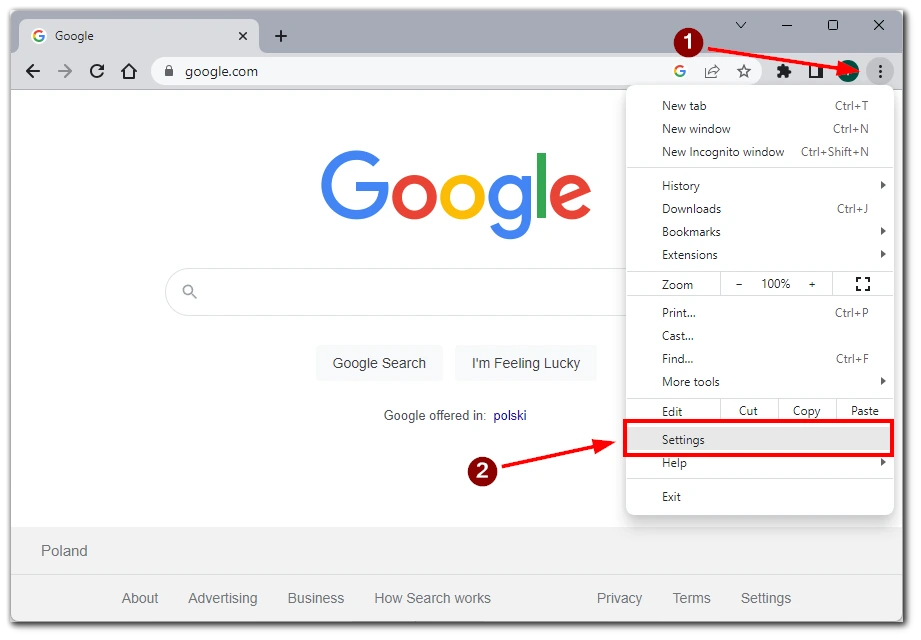
- Sélectionnez l’ onglet « Remplissage automatique et mots de passe » dans le menu de gauche.
- Faites défiler vers le bas et cliquez sur « Modes de paiement » dans le menu de droite.
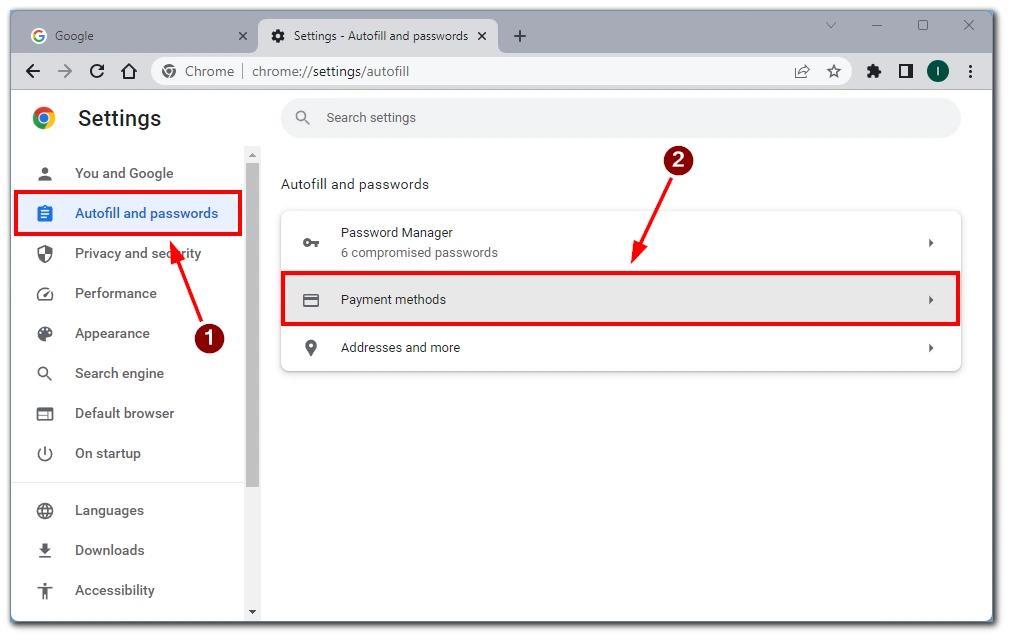
- Dans la section « Modes de paiement », vous verrez toutes les cartes enregistrées existantes. Cliquez sur le bouton « Ajouter » pour ajouter une nouvelle carte.
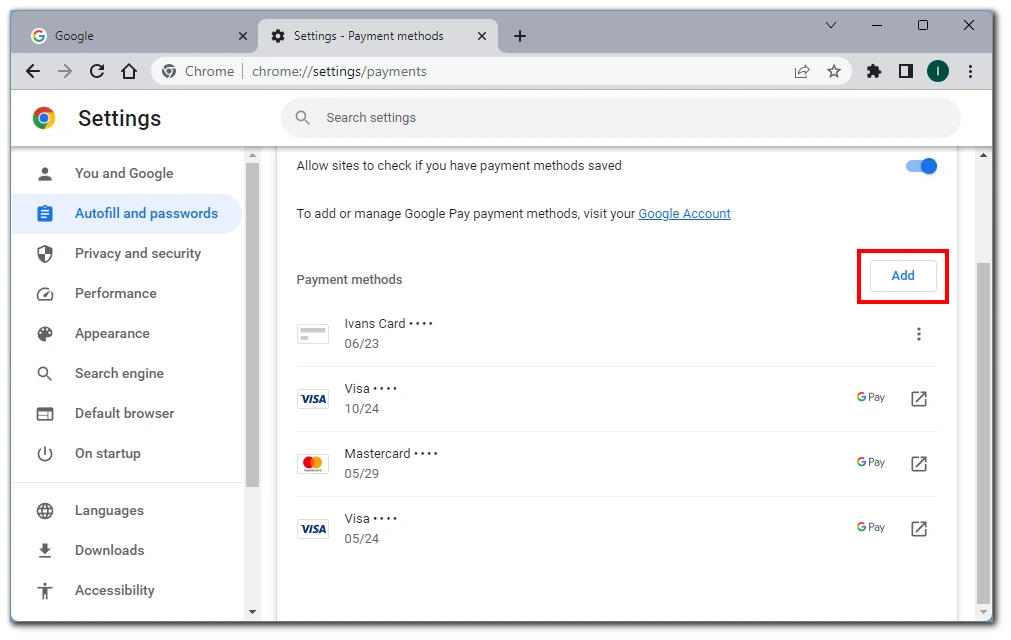
- Un formulaire apparaîtra dans lequel vous pourrez saisir les détails de votre carte de crédit , tels que le numéro de carte, la date d’expiration et l’adresse de facturation. Remplissez les informations requises.
- Une fois que vous avez saisi toutes les informations nécessaires, cliquez sur le bouton « Enregistrer » pour ajouter la nouvelle carte de crédit à Chrome.
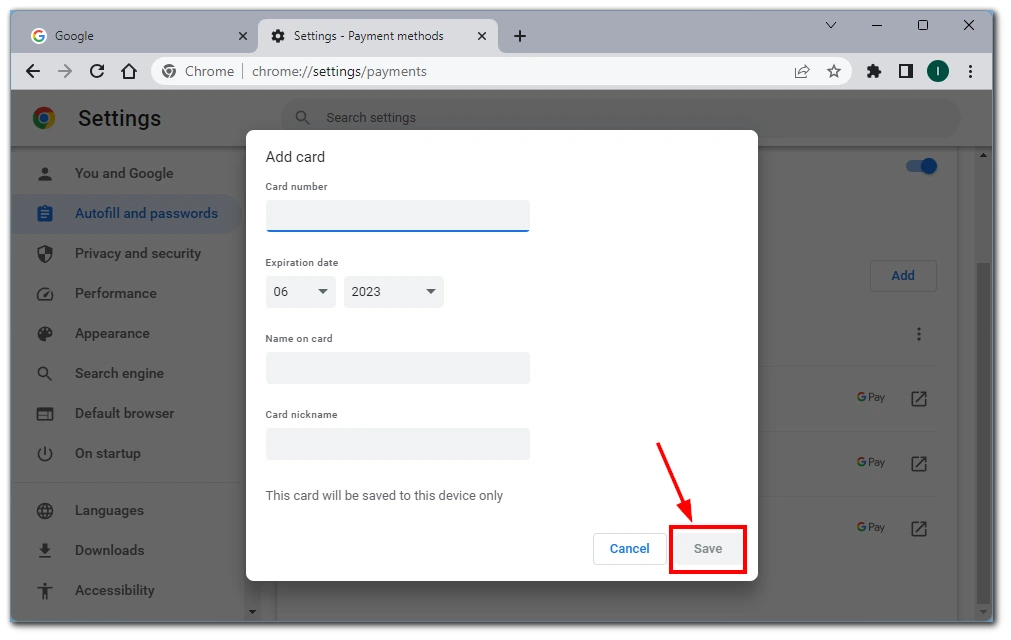
Une fois ces étapes terminées, la nouvelle carte de crédit sera enregistrée dans Chrome et vous pourrez l’utiliser pour la saisie automatique sur les sites Web qui la prennent en charge.
De plus, vous avez également la possibilité de sauvegarder la Carte Bancaire au moment du paiement. Pour ce faire, vous devez cliquer sur le bouton « Enregistrer » lorsque vous effectuez un paiement sur n’importe quel site sur lequel vous saisissez manuellement les informations de votre carte de crédit.
Comment supprimer une carte de crédit de Chrome
Si vous vous trouvez dans une situation où vous avez trop de cartes de crédit enregistrées dans Chrome, vous pouvez facilement vous en débarrasser. Pour supprimer une carte de crédit enregistrée de Chrome, procédez comme suit :
- Ouvrez Google Chrome sur votre appareil.
- Cliquez sur l’icône de menu à trois points dans le coin supérieur droit de la fenêtre Chrome.
- Dans le menu déroulant, sélectionnez « Paramètres ».
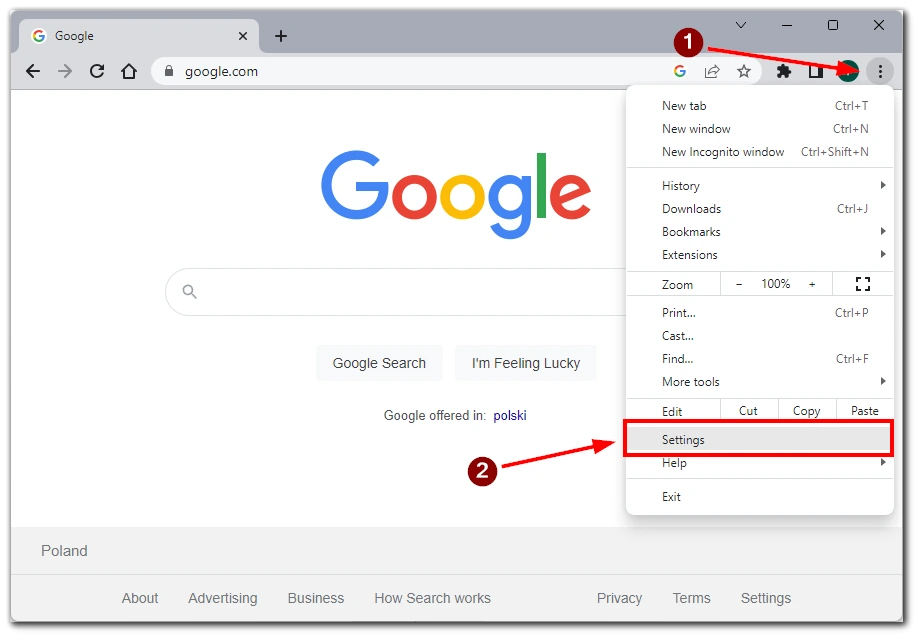
- Après cela, cliquez sur « Remplissage automatique et mots de passe » dans le menu de gauche.
- Ensuite, faites défiler vers le bas et cliquez sur « Modes de paiement » .
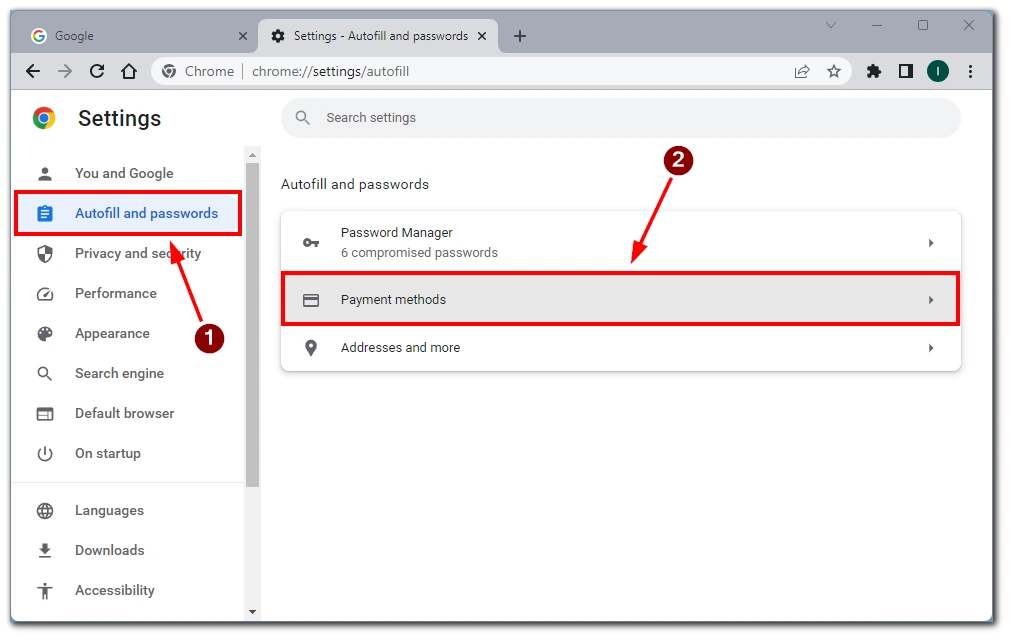
- Dans la section « Modes de paiement », vous verrez une liste de toutes les cartes de crédit enregistrées. Localisez la carte de crédit que vous souhaitez supprimer et cliquez sur l’icône de menu à trois points .
- Dans le menu qui apparaît, sélectionnez « Supprimer » pour supprimer la carte de crédit de Chrome.
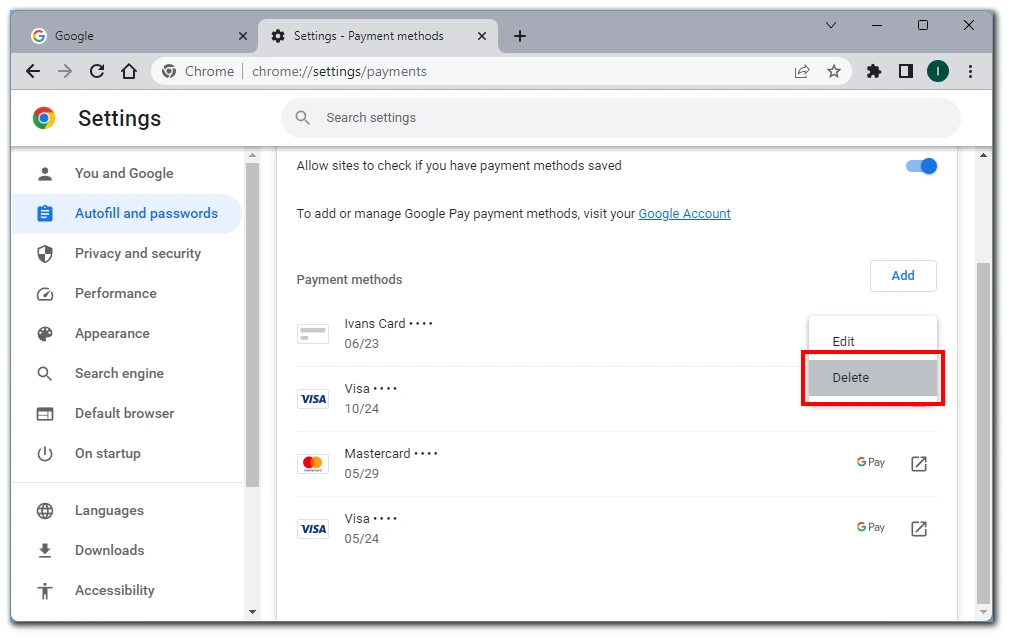
- Chrome peut demander une confirmation pour supprimer la carte. Confirmez la suppression .
Après ces étapes, la carte de crédit sélectionnée sera supprimée de Chrome et n’apparaîtra plus comme option de saisie automatique sur les sites Web.
Est-il sécuritaire d’enregistrer les détails de ma carte de crédit dans Chrome ?
Le stockage des informations de carte de crédit dans Chrome pour plus de commodité offre certains avantages. Cependant, il est important de considérer les aspects de sécurité. Il convient de noter que les cartes de crédit enregistrées dans Chrome sont stockées localement sur votre appareil et ne sont pas transmises aux serveurs de Google ou à d’autres appareils. Chrome utilise également le cryptage pour protéger les données de carte de crédit stockées.
La sécurité des appareils doit également être prise en compte. Définir un mot de passe fort ou utiliser l’authentification biométrique pour verrouiller l’écran de votre appareil est crucial, empêchant tout accès non autorisé aux données de votre carte de crédit enregistrées. La sécurité de ces données repose sur la sécurité globale de votre appareil, il est donc important de les maintenir de manière appropriée.
Enfin, il n’est pas conseillé d’enregistrer les détails de votre carte de crédit dans Chrome si vous partagez votre appareil avec d’autres. Une autre personne utilisant votre appareil peut accéder et utiliser à mauvais escient les informations de votre carte de crédit enregistrées. Il est essentiel de faire preuve de prudence et de prendre en compte ces facteurs avant d’enregistrer les informations de votre carte de crédit dans n’importe quel navigateur, y compris Chrome.
Quelle est la différence entre les cartes Google Pay et les cartes Google Chrome enregistrées
Lorsque vous vérifiez vos cartes de crédit créées dans Google Chrome, vous remarquerez peut-être qu’il existe également des cartes Google Pay à côté de celles que vous avez ajoutées manuellement. Ces cartes sont liées à votre compte Google (par exemple, si vous payez avec cette carte pour Youtube premium ou utilisez Google Pay sur votre smartphone).
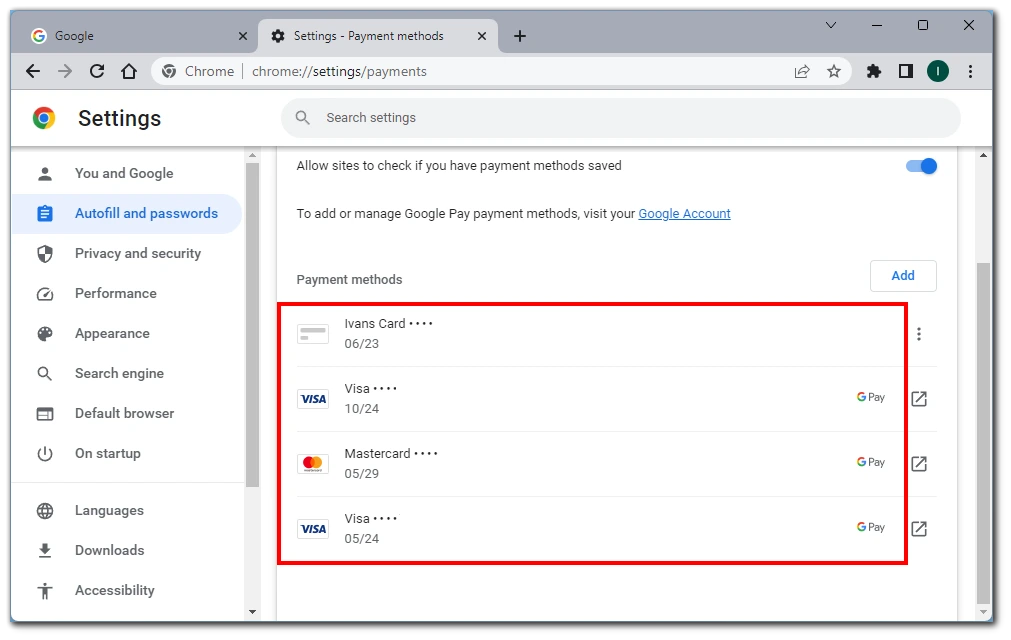
La principale différence entre ces deux méthodes de stockage des informations de carte de crédit est que les données ne seront pas transférées vers d’autres appareils ni synchronisées avec eux dans le cas des cartes Google Chrome.
Les cartes Google Pay, en revanche, apparaîtront en saisie automatique sur votre compte Chrome si vous vous connectez à votre compte Google. Il sera automatiquement partagé entre tous les appareils sur lesquels vous êtes connecté à votre compte Google. Vous devez donc faire attention à ne pas laisser d’autres appareils accéder à vos informations Google.